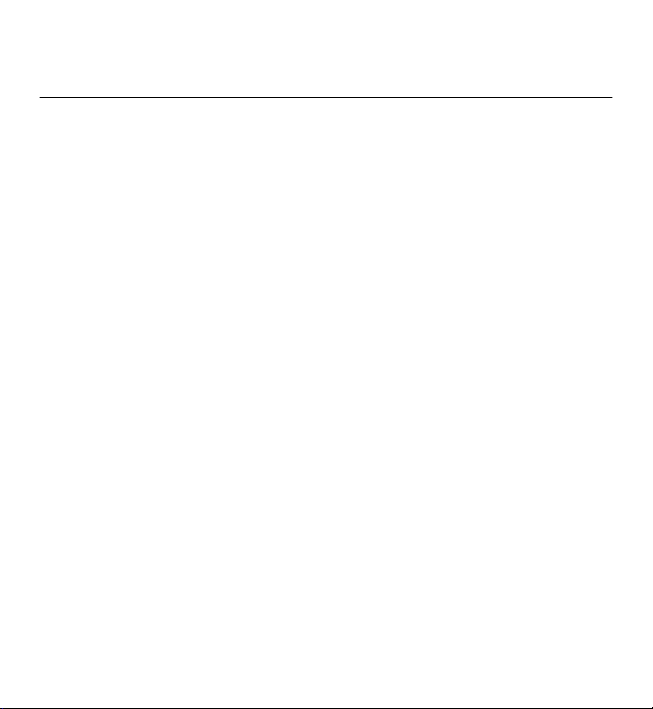
Brukerhåndbok for Nokia 5230
2.1. utgave
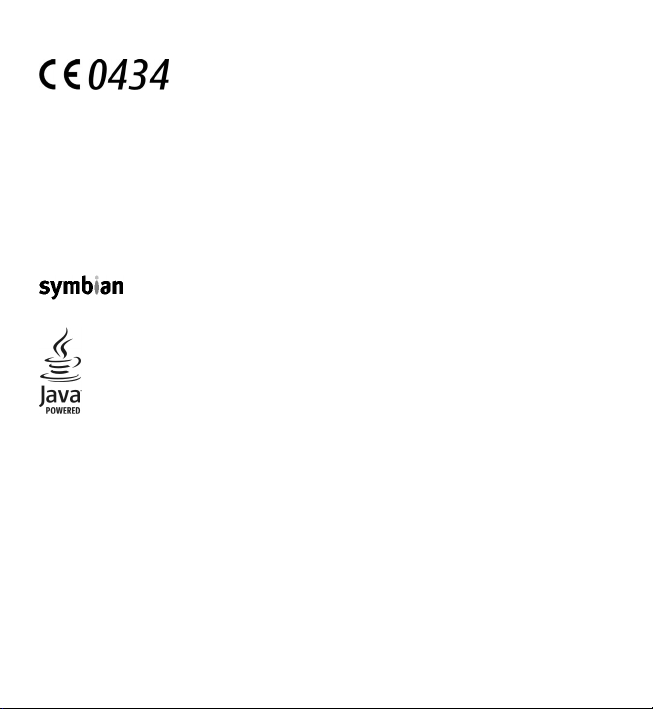
ERKLÆRING OM SAMSVAR
declaration_of_conformity/.
NOKIA CORPORATION erklærer herved at dette RM-588-produktet er i samsvar med
de grunnleggende krav og øvrige relevante krav i direktiv 1999/5/EF. En kopi av
samsvarserklæringen er tilgjengelig på http://www.nokia.com/phones/
© 2010 Nokia. Alle rettigheter forbeholdt.
Nokia, Nokia Connecting People, Nokia Care og Ovi er varemerker eller registrerte varemerker for Nokia
Corporation. Nokia tune er et varemerke (lydmerke) som tilhører Nokia Corporation. Andre produkt eller
firmanavn som nevnes her, kan være varemerker eller produktnavn for sine respektive eiere.
Kopiering, overføring, distribusjon eller lagring av deler av eller hele innholdet i dette dokumentet i enhver
form, uten på forhånd å ha mottatt skriftlig tillatelse fra Nokia, er forbudt. Nokia har en uttrykt målsetting om
kontinuerlig utvikling. Vi forbeholder oss derfor retten til uten varsel å endre og forbedre alle produktene som
er omtalt i dette dokumentet.
Symbian OS are trademarks of Symbian Ltd.
This product includes software licensed from Symbian Software Ltd © 1998-2010. Symbian and
Java and all Java-based marks are trademarks or registered trademarks of Sun Microsystems, Inc.
Portions of the Nokia Maps software are © 1996-2010 The FreeType Project. All rights reserved.
Dette produktet er lis ensiert under MPEG-4 Visual Patent Portf olio License (i) for personlig og ikke-kommersiell
bruk i forbindelse med informasjon som er blitt omkodet i samsvar med MPEG-4 Visual-standarden av en
forbruker som driver personlig og ikke-kommersiell aktivitet, og (ii) for bruk i forbindelse med MPEG-4-video
levert av en lisensiert videoleverandør. Lisens er verken gitt eller skal underforstås for annen bruk. Ytterligere
informasjon, inkludert opplysninger om salgsfremmende, intern og kommersiell bruk, kan fås fra MPEG LA, LLC.
Se http://www.mpegla.com.
VERKEN NOKIA ELLER NOEN AV DERES LISENSGIVERE SKAL UNDER NOEN OMSTENDIGHETER, OG UANSETT ÅRSAK, VÆRE
ANSVARLIGE FOR VERKEN DIREKTE ELLER INDIREKTE TAP ELLER SKADE, HERUNDER SPESIFIKKE, VILKÅRLIGE,
ETTERFØLGENDE ELLER KONSEKVENSMESSIGE TAP, SÅ LANGT DETTE TILLATES AV GJELDENDE LOVGIVNING.
INNHOLDET I DETTE DOKUMENTET GJØRES TILGJENGE LIG "SOM DET ER". BORTSETT FRA DER DET ER PÅKREVET ETTER
GJELDENDE LOVER YTES INGEN GARANTIER AV NOE SLAG, VERKEN DIREKTE ELLER UNDERFORSTÅTT, INKLUDERT, MEN
IKKE BEGRENSET TIL, DE UNDERFORSTÅTTE GARANTIENE FOR SALGBARHE T OG EGNETHET TIL ET BESTEMT FORMÅL, I
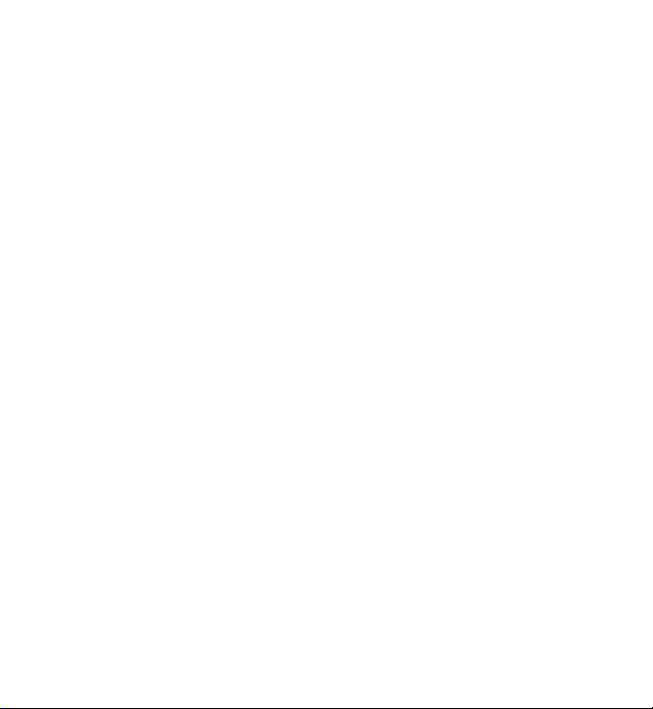
FORHOLD TIL NØYAKTIGHETEN AV, PÅLITELIGHETEN TIL ELLER INNHOLDET I DETTE DOKUMENTET. NOKIA
FORBEHOLDER SEG RETTEN TIL Å REVIDERE DETTE DOKUMENTET ELLER TREKKE DET TILBAKE, NÅR SOM HELST OG UTEN
FORVARSEL.
Omvendt utvikling (reverse engineering) av programvare på enheten er forbudt i den grad gjeldende lov tillater
det. I den grad denne brukerhåndboken inneholder begrensninger av Nokias inneståelser, garantier, erstatning
og ansvar, skal slike begrensninger på samme måte begrense eventuelle inneståelser, garantier, erstatning og
ansvar for Nokias lisensgivere.
Tilgjengeligheten av bestemte produkter og programmer og tjenester for disse produktene kan variere fra
område til område. Forhør deg hos nærmeste Nokia-forhandler hvis du ønsker mer informasjon eller vil vite
hvilke språk som er tilgjengelige. Denne enheten kan inneholde varer, teknologi eller programvare som er
underlagt eksportlover og -forskrifter fra USA og andre land. Det er ulovlig å fravike slik lovgivning.
FCC / INDUSTRY CANADA-MERKNAD
Enheten kan forårsake TV- eller radioforstyrrelser (for eksempel hvis du bruker telefonen i nærheten av
mottakerutstyr). FCC eller Industry Canada kan kreve at du avslutter bruken av telefonen hvis slike forestyrrelser
ikke kan fjernes. Hvis du behøver hjelp, kan du ta kontakt med det lokale servicekontoret. Enheten er i samsvar
med del 15 i FCC-bestemmelsene. Bruk er underlagt følgende to vilkår: (1) Denne enheten skal ikke forårsake
skadelig forstyrrelse. (2) Denne enheten må godta all forstyrrelse som mottas, inkludert forstyrrelse som kan
forårsake uønsket drift. Endringer som ikke uttrykkelig er godkjent av Nokia, kan ugyldiggjøre brukerens rett
til å bruke utstyret.
Noen operasjoner og funksjoner avhenger av SIM-kort og/eller nettverk, MMS eller kompatibiliteten til enheter
og innholdsformatene som støttes. For noen tjenester er det en egen avgift.
Enheten kan ha forhåndsinstallerte bokmerker og koblinger til webområder som tilhører tredjeparter. Du kan
også få tilgang til andre områder som tilhører tredjeparter, via enheten. Områder som tilhører tredjeparter,
har ikke tilknytning til Nokia, og Nokia gir ikke sin tilslutning til eller påtar seg noe ansvar for områdene. Hvis
du velger å besøke slike områder, bør du ta forholdsregler når det gjelder sikkerhet og innhold.
/2.1. utgave NO
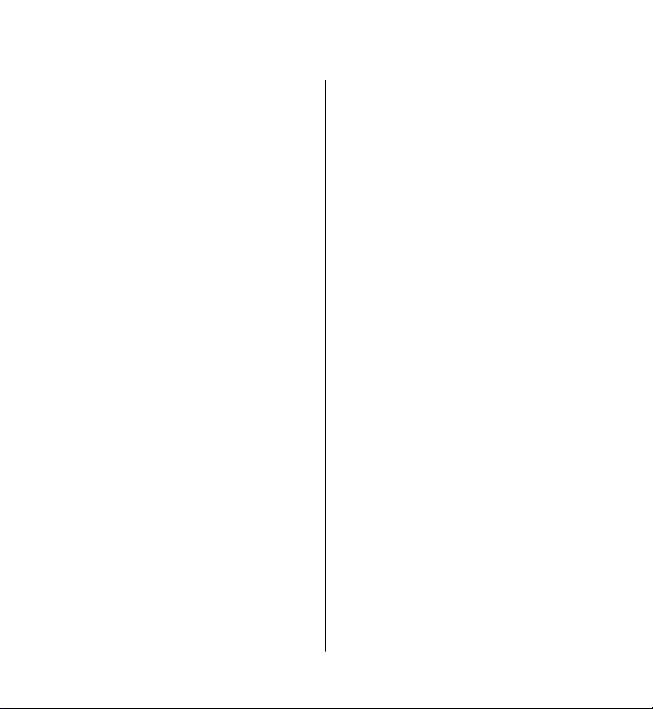
Innhold
Sikkerhet..................................8
Om enheten............................................9
Nettverkstjenester...............................10
1. Finne hjelp..........................11
Hjelp i enheten.....................................11
Brukerstøtte.........................................11
Motta programvareoppdateringer
trådløst..................................................12
Oppdatere programvare med PC-en
din.........................................................13
Innstillinger..........................................13
Tilgangskoder.......................................13
Forlenge levetiden til batterier..........14
Frigjøre minne......................................15
2. Komme i gang....................16
Sette inn SIM-kortet.............................16
Sette inn batteriet...............................17
Sette inn minnekortet.........................18
Lade batteriet.......................................19
Taster og deler.....................................21
Slå på enheten......................................23
Låse tastene og
berøringsskjermen..............................23
Startskjerm...........................................23
Åpne menyen.......................................25
Handlinger for berøringsskjermen.....25
Medietast..............................................27
Endre ringetonen.................................27
Nokia brukerstøtte...............................28
3. Enheten...............................28
Telefonkonfigurasjon..........................28
Overføre innhold..................................29
Displayindikatorer...............................30
Kontaktfelt............................................31
Antenneplasseringer...........................31
Frakoblet-profil....................................32
Snarveier...............................................33
Volum- og høyttalerkontroll...............33
Sensorinnstillinger og
displayrotasjon....................................34
Fjernlås..................................................34
Headsett................................................34
Feste en håndleddsstropp...................35
Ta ut SIM-kortet...................................36
Ta ut minnekortet................................36
4. Ringe...................................37
Berøringsskjerm under samtaler.......37
Anrop ....................................................37
Under en samtale.................................38
Talepostkasse ......................................38
Svare på eller avvise et anrop.............39
Foreta en konferansesamtale.............39
Ringe med hurtigvalg..........................40
Samtale venter.....................................40
Taleoppringing.....................................41
Videodeling..........................................42
Logg ......................................................45
5. Skrive inn tekst...................47
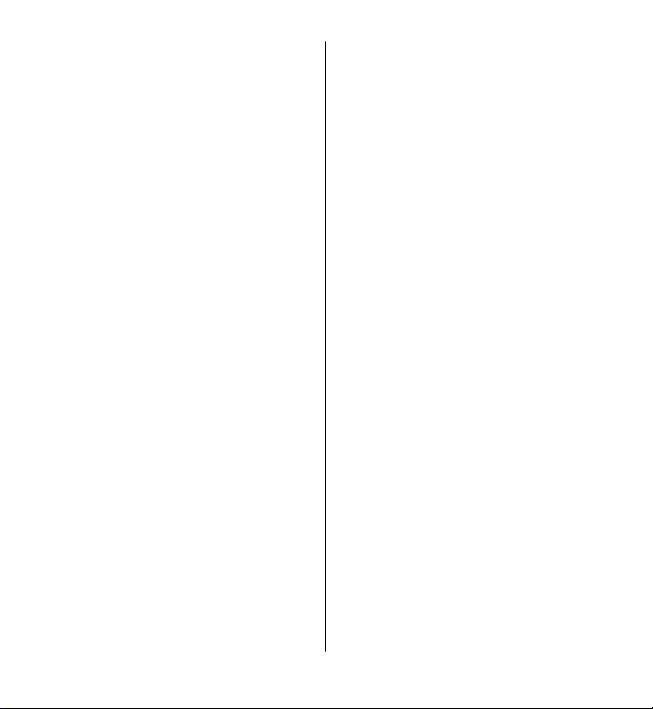
Virtuelt tastatur...................................47
Håndskrift.............................................48
Alfanumerisk tastatur..........................49
Innstillinger for
berøringsinntasting.............................52
6. Kontakter............................53
Lagre og redigere navn og numre.....53
Kontaktverktøylinje.............................53
Administrere navn og numre.............53
Standardnumre og -adresser..............54
Ringetoner, bilder og anropstekst for
kontakter..............................................55
Kopiere kontakter................................55
SIM-tjenester........................................55
7. Meldinger............................57
Hovedvisning for meldinger...............57
Skrive og sende meldinger.................57
Meldingsinnboks..................................59
Konfigurere e-post...............................60
Nokia Messaging..................................60
Postkasse..............................................61
Mail for Exchange.................................64
Vise meldinger på et SIM-kort............65
CBS-meldinger......................................65
Tjenestekommandoer.........................65
Meldingsinnstillinger...........................66
Ovi-kontakter.......................................68
8. Tilpass enheten..................76
Endre utseendet til enheten...............76
Profiler..................................................77
Innhold
9. Musikkmappe.....................78
Musikkspiller.........................................78
Ovi Musikk.............................................82
Nokia Podkasting.................................82
Radio.....................................................84
10. Kamera.............................85
Aktivere kameraet...............................85
Ta bilder................................................85
Videoinnspilling...................................91
11. Galleri...............................93
Vise og organisere filer.......................93
Vise bilder og videoklipp.....................93
Organisere bilder og videoklipp.........94
12. Internett-deling................95
Om Internett-deling.............................95
Abonnere på tjenester.........................95
Behandle kontoene.............................95
Opprette en post..................................96
Legge ut filer fra Galleri ......................96
13. Nokia Videosenter............97
Vise og laste ned videoklipp...............97
Direkteavspilling av video...................98
Mine videoer.........................................99
Overføre videoer fra PC-en din...........99
Videosenterinnstillinger...................100
14. Webleser.........................100
Surfe nettet........................................101
Verktøylinjen i nettleseren...............102
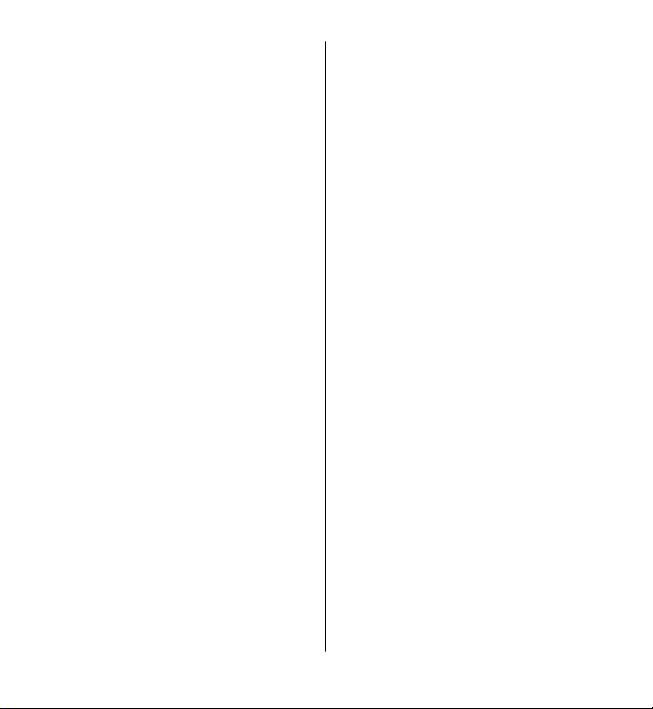
Innhold
Navigere på sider...............................102
Nyhetsmating og blogger.................103
Widgets...............................................103
Innholdssøk........................................103
Bokmerker..........................................104
Tømme hurtigbufferen.....................104
Tilkoblingssikkerhet..........................105
15. Lokalisering (GPS)...........105
Om GPS................................................106
A-GPS (Assisted GPS)..........................106
Holde enheten din på riktig måte....107
Tips til å opprette en GPS-
tilkobling............................................107
Lokaliseringsforespørsler..................108
Landemerker......................................108
GPS-data.............................................109
Lokaliseringsinnstillinger.................109
16. Kart.................................110
Oversikt over Kart..............................110
Vise posisjonen din og kartet...........111
Kartvisning.........................................112
Endre kartets utseende.....................112
Laste ned og oppdatere kart............113
Om lokaliseringsmetoder.................114
Finne et sted.......................................115
Vise stedsdetaljer...............................116
Lagre steder og ruter........................116
Vise og organisere steder eller
ruter....................................................117
Sende steder til venner.....................118
Dele posisjon......................................118
Synkronisering av Favoritter............119
Aktiver stemmestyring......................119
Kjøre til målet....................................120
Navigeringsvisn.................................121
Informasjon om trafikk og
sikkerhet.............................................121
Gå til målet.........................................122
Planlegge en reiserute......................122
17. Tilkobling........................124
Datatilkoblinger og
tilgangspunkter.................................124
Nettverksinnstillinger........................125
Tilgangspunkter.................................125
Aktive datatilkoblinger.....................128
Synkronisering...................................128
Bluetooth-tilkobling..........................129
USB......................................................134
PC-tilkoblinger....................................134
Administrative innstillinger..............134
18. Søke................................136
Om Søk................................................136
Starte et søk.......................................136
19. Om Ovi Store...................137
20. Andre programmer.........137
Klokke ................................................137
Kalender..............................................138
Filbehandling.....................................139
Programbehandling..........................140
RealPlayer ..........................................143
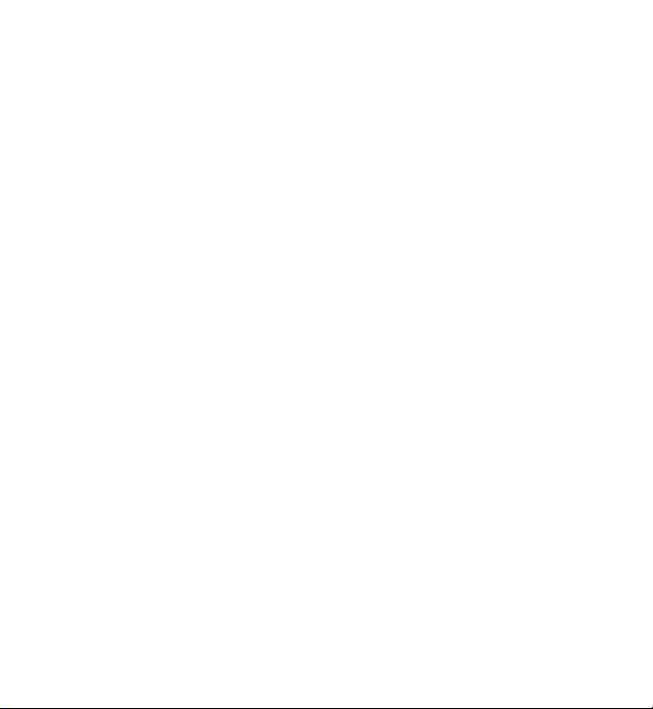
Opptaker.............................................145
Skrive notater.....................................145
Utføre beregninger............................145
Omregning..........................................146
Ordliste...............................................146
21. Innstillinger....................146
Telefoninnstillinger...........................147
Anropsinnstillinger............................154
22. Feilsøking.......................156
23. Grønne tips.....................159
Spar energi.........................................159
Resirkuler............................................160
Spar papir...........................................160
Lær mer...............................................160
Produkt- og
sikkerhetsinformasjon.........160
Stikkordregister...................170
Innhold
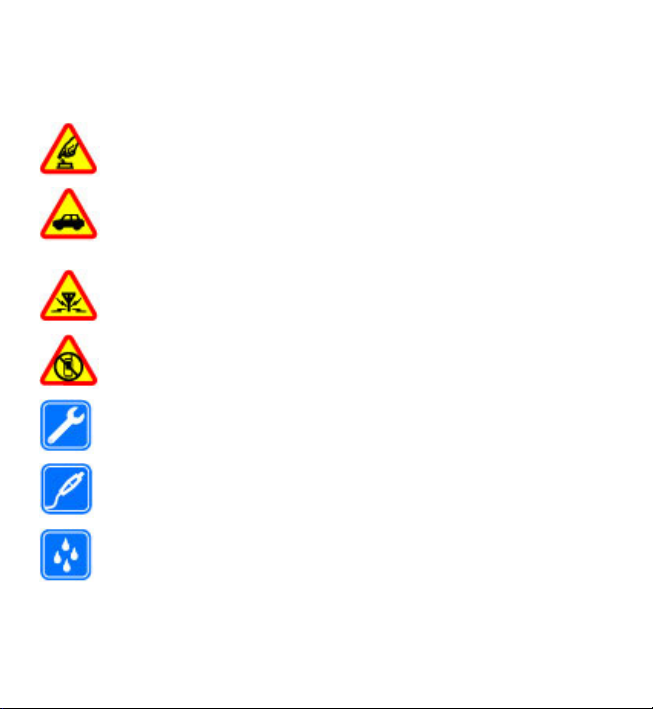
Sikkerhet
Les disse enkle retningslinjene. Det kan være farlig eller ulovlig ikke å følge dem.
Les den fullstendige brukerhåndboken hvis du vil ha mer informasjon.
SLÅ PÅ TRYGT
Ikke slå på enheten hvis det er ulovlig å bruke mobiltelefon, eller hvis det
kan føre til forstyrrelser eller fare.
TRAFIKKSIKKERHETEN KOMMER FØRST
Overhold alle lokale lovbestemmelser. Ha alltid hendene frie til å styre
bilen når du kjører. Trafikksikkerheten bør alltid komme først når du
kjører.
FORSTYRRELSER
Alle trådløse enheter kan fra tid til annen utsettes for forstyrrelser som
kan påvirke ytelsen.
SLÅ AV I SIKKERHETSBEGRENSEDE OMRÅDER
Følg gjeldende restriksjoner. Slå av enheten i fly og i nærheten av
medisinsk utstyr, brennstoff, kjemikalier og sprengingsområder.
KVALIFISERT SERVICE
Bare kvalifisert personale kan installere eller reparere dette produktet.
EKSTRAUTSTYR OG BATTERIER
Bruk bare godkjent ekstrautstyr og godkjente batterier. Ikke koble
sammen produkter som ikke er kompatible.
VANNTOLERANSE
Enheten tåler ikke vann. Oppbevar den på et tørt sted.
© 2010 Nokia. Alle rettigheter forbeholdt.8
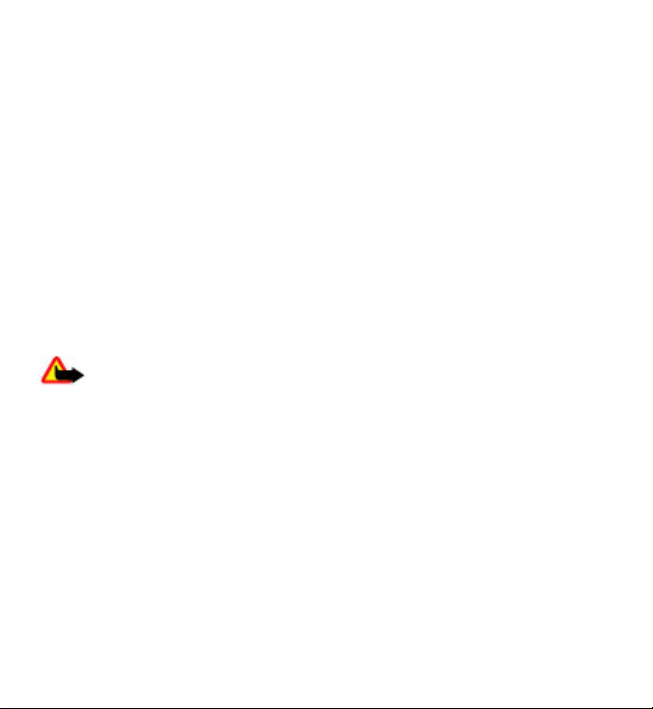
Sikkerhet
Om enheten
Den trådløse enheten som er beskrevet i denne håndboken, er godkjent for bruk i
WCDMA 900/2100 og GSM/EDGE 850/900/1800/1900. Ta kontakt med
tjenesteleverandøren hvis du vil ha mer informasjon om nettverk.
Enheten støtter flere typer tilkobling og er i likhet med datamaskiner også utsatt
for virus og annet skadelig innhold. Utvis forsiktighet med meldinger,
tilkoblingsforespørsler, surfing på Internett og nedlastinger. Installer og bruk bare
tjenester og programvare fra pålitelige kilder som tilbyr tilstrekkelig sikkerhet og
beskyttelse, for eksempel programmer som er Symbian Signed eller har bestått Java
Verified™-testingen. Du bør vurdere å installere antivirusprogramvare og annen
sikkerhetsprogramvare på enheten og eventuelle tilkoblede datamaskiner.
Enheten kan ha forhåndsinstallerte bokmerker og koblinger til tredjeparters
nettområder og kan gi deg tilgang til tredjepartsområder. Disse har ikke tilknytning
til Nokia, og Nokia gir ikke sin tilslutning til eller påtar seg noe ansvar for områdene.
Hvis du besøker slike områder, bør du ta forholdsregler når det gjelder sikkerhet og
innhold.
Advarsel: Enheten må være slått på når du skal bruke andre funksjoner enn
alarmklokken. Ikke slå på enheten når bruk av trådløse enheter kan forårsake
forstyrrelser eller fare.
Når du bruker denne enheten, må du overholde alle lover og respektere lokale
skikker, andres personvern og lovmessige rettigheter, inklusiv opphavsrettigheter.
Beskyttelse av opphavsrett kan forhindre at enkelte bilder, musikk og annet innhold
kopieres, endres eller overføres.
Ta sikkerhetskopier eller en utskrift av all viktig informasjon som er lagret i enheten.
Når du kobler til andre enheter, må du lese brukerhåndboken for disse for å få mer
detaljert sikkerhetsinformasjon. Ikke koble sammen produkter som ikke er
kompatible.
Bildene i denne håndboken kan skille seg fra displayet på enheten din.
Du finner annen viktig informasjon om enheten i brukerhåndboken.
© 2010 Nokia. Alle rettigheter forbeholdt. 9
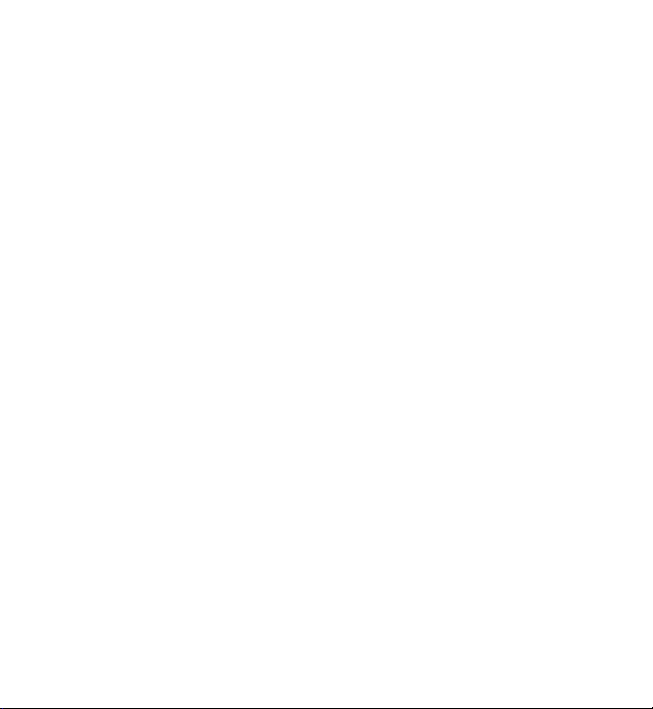
Sikkerhet
Nettverkstjenester
Du trenger en tjeneste fra en leverandør av trådløse tjenester for å kunne bruke
enheten. Noen funksjoner er ikke tilgjengelige i alle nettverk, og noen funksjoner
krever at du må inngå bestemte avtaler med tjenesteleverandøren før du kan bruke
dem. Bruk av nettverkstjenester innebærer overføring av data. Kontakt
tjenesteleverandøren for informasjon om kostnader i hjemmenettverket og ved
samtrafikk i andre nettverk. De kan klargjøre hvilke priser som gjelder. Enkelte
nettverk kan ha begrensninger for bruken av noen av funksjonene i enheten som
krever nettverksstøtte, f.eks. støtte for bestemte teknologier som WAP 2.0protokoller (HTTP og SSL) som kjører på TCP/IP-protokoller og språkspesifikke tegn.
Tjenesteleverandøren kan ha angitt at enkelte funksjoner skal være deaktivert eller
ikke aktivert i enheten. I slike tilfeller vises ikke funksjonene på menyen til enheten.
Det kan hende at enheten også har tilpassede elementer, som menynavn,
menyrekkefølge og ikoner.
© 2010 Nokia. Alle rettigheter forbeholdt.10
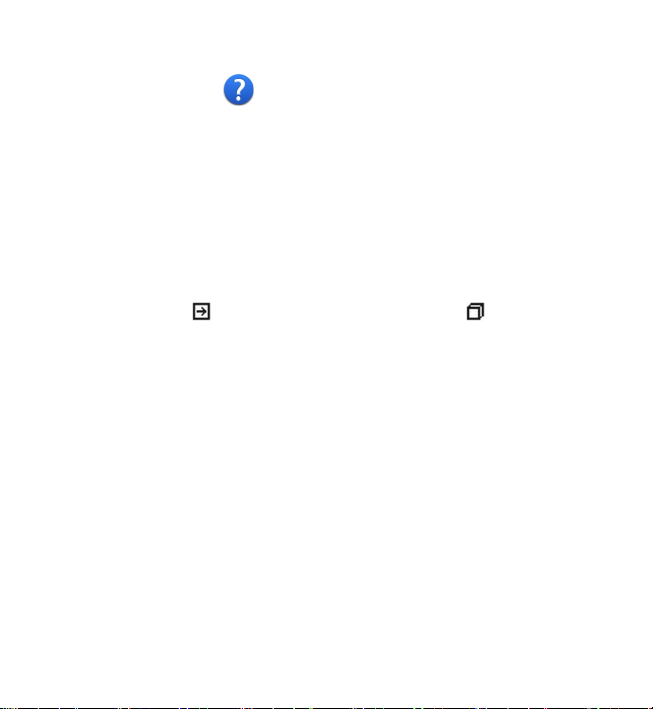
1. Finne hjelp
Hjelp i enheten
Enheten inneholder instruksjoner for hjelp til å bruke programmene på enheten.
Hvis du vil åpne hjelpetekster fra hovedmenyen, velger du Meny > Hjelp og
programmet du vil ha instruksjoner for.
Hvis du vil ha tilgang til hjelpeteksten for visningen du er i mens et program er
åpent, velger du Valg > Hjelp.
Hvis du vil endre størrelsen på hjelpeteksten mens du leser instruksjonene, velger
du Valg > Reduser skriftstørrelse eller Øk skriftstørrelse.
Noen steder vil du finne koblinger til beslektede emner på slutten av hjelpeteksten.
Hvis du merker et understreket ord, vises en kort forklaring. Hjelpetekster benytter
følgende indikatorer:
program.
Når du leser instruksjonene, kan du veksle mellom hjelpeteksten og programmet
som er åpent i bakgrunnen, ved å velge Valg > Vis åpne programmer og ønsket
program.
Brukerstøtte
Hvis du vil lære mer om hvordan du bruker produktet, eller hvis du er usikker på
hvordan enheten skal fungere, kan du se støttesidene på www.nokia.com/
support eller ditt lokale Nokia-webområde, www.nokia.mobi/support (med en
mobilenhet), hjelpeprogrammet i enheten eller brukerhåndboken.
Hvis dette ikke løser problemet, kan du prøve et av følgende alternativer:
● Start enheten på nytt: Slå av enheten, og ta ut batteriet. Sett batteriet inn igjen
etter et minutts tid, og slå på enheten.
● Gjenopprett de opprinnelige fabrikkinnstillingene slik det er beskrevet i
brukerhåndboken. Dokumentene og filene blir slettet under gjenopprettingen,
så ta sikkerhetskopi av dataene først.
Kobling til et beslektet hjelpeemne. Kobling til omtalt
© 2010 Nokia. Alle rettigheter forbeholdt. 11
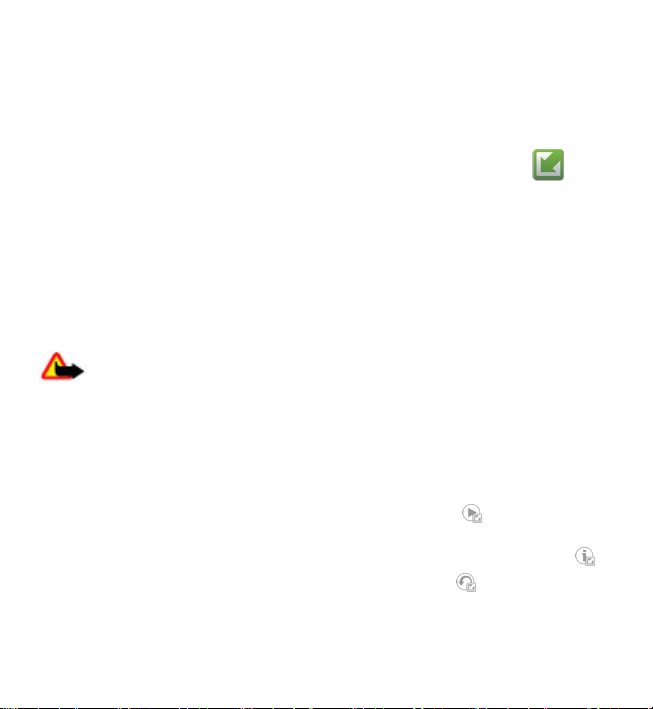
Finne hjelp
● Oppdater enhetens programvare regelmessig for å få optimal ytelse og mulige
nye funksjoner, som forklart i brukerhåndboken.
Hvis du ikke klarer å løse problemet, kontakter du Nokia for å få oppgitt mulighetene
for reparasjon. Se www.nokia.com/repair. Husk å ta sikkerhetskopi av dataene på
enheten før du sender den til reparasjon.
Motta programvareoppdateringer trådløst
Velg Meny > Programm. > Pr.vareopp..
Med Programvareoppdatering (nettverkstjeneste) kan du se se etter tilgjengelige
programvare- eller programoppdateringer for enheten, og laste dem ned til
enheten.
Nedlasting av programvareoppdateringer kan innebære overføring av store
datamengder (nettverkstjeneste).
Forsikre deg om at det er nok strøm på batteriet i enheten, eller koble til laderen
før du begynner oppdateringen.
Advarsel: Hvis du installerer en programvareoppdatering, kan ikke enheten
brukes, selv ikke til nødsamtaler, før installeringen er fullført og enheten er startet
opp på nytt. Ta sikkerhetskopi av dataene før du godkjenner installering av en
oppdatering.
Når du har oppdatert programvaren eller programmene på enheten via
Programvareoppdatering, kan det hende at instruksjonene for de oppdaterte
programmene i brukerhåndboken eller hjelpen ikke er oppdatert.
Du kan laste ned de tilgjengelig oppdateringene ved å velge
oppdateringer du ikke vil laste ned, ved å velge oppdateringene i listen.
Hvis du vil vise informasjon om en oppdatering, velger du oppdateringen og
Hvis du vil vise status for tidligere oppdateringer, velger du
Velg Valg og blant følgende alternativer:
. Du kan velge bort
.
.
© 2010 Nokia. Alle rettigheter forbeholdt.12
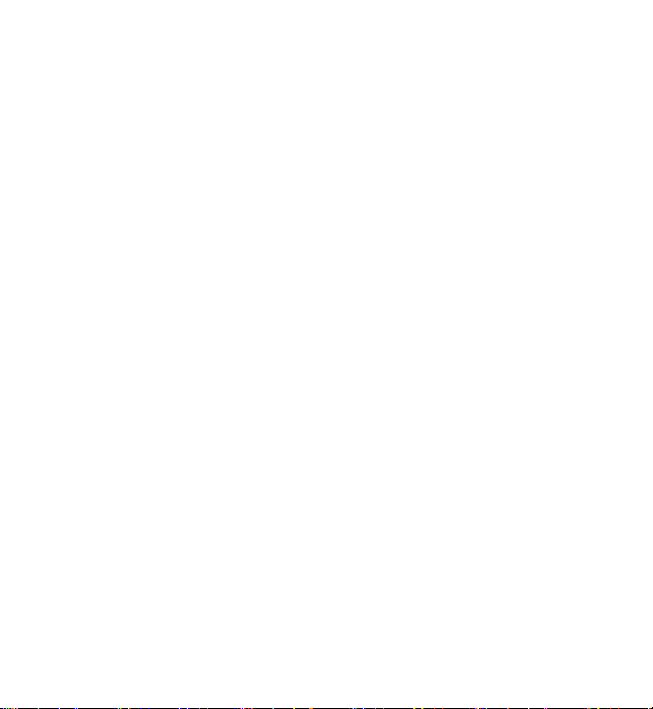
Finne hjelp
● Oppdater via PC — Oppdater enheten ved hjelp av en PC. Dette alternativet
erstatter Start oppdatering når oppdateringene bare er tilgjengelige hvis du
bruker PC-programmet Nokia Software Updater.
● Vis oppdateringshist. — Vis status for tidligere oppdateringer.
● Innstillinger — Endre innstillingene, f.eks. standard tilgangspunkt som brukes
til å laste ned oppdateringer.
● Ansvarsfraskrivelse — Vis Nokia-lisensavtalen.
Oppdatere programvare med PC-en din
Nokia Software Updater er et program for PC-er som gjør at du kan oppdatere
programvaren i enheten. Hvis du skal oppdatere programvaren i enheten, trenger
du en kompatibel PC, Internett-tilgang gjennom bredbånd og en kompatibel USBdatakabel mellom enheten og PC-en.
Vil du ha mer informasjon og laste ned programmet Nokiaprogramvareoppdatering, går du til www.nokia.com/softwareupdate.
Innstillinger
På enheten er vanligvis MMS, GPRS, direkteavspilling og Internett-innstillinger for
mobiltelefonen automatisk konfigurert, basert på informasjon fra
nettverkstjenesteleverandøren. Det kan hende at innstillinger fra
tjenesteleverandøren allerede er installert på enheten, eller du kan motta eller be
om innstillingene fra nettverkstjenesteleverandørene i en egen melding.
Tilgangskoder
Hvis du glemmer noen av tilgangskodene, tar du kontakt med
tjenesteleverandøren.
● PIN-kode — Denne koden beskytter SIM-kortet mot uautorisert bruk. PIN-koden
(4 til 8 sifre) leveres vanligvis med SIM-kortet. Etter tre påfølgende mislykkede
forsøk på å taste inn PIN-koden, blokkeres koden, og du må oppheve
blokkeringen ved hjelp av PUK-koden.
© 2010 Nokia. Alle rettigheter forbeholdt. 13
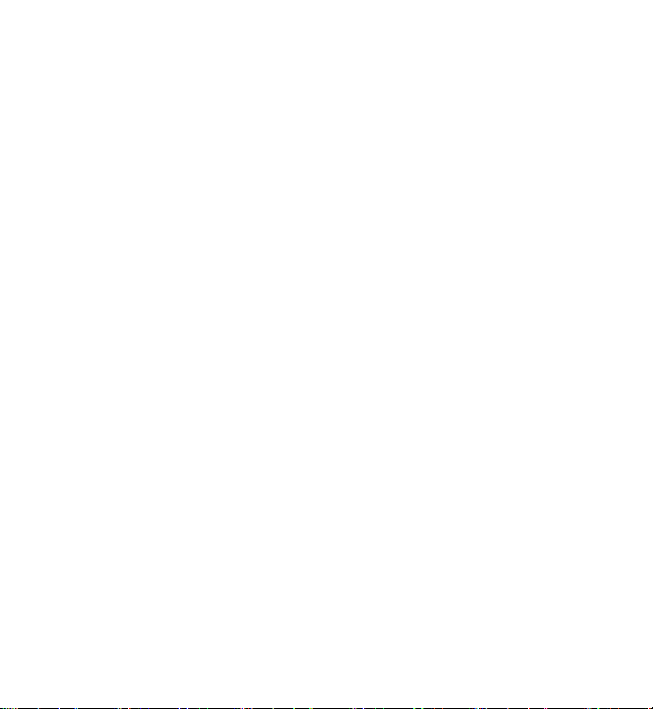
Finne hjelp
● UPIN-kode — Denne koden kan være levert med USIM-kortet. USIM-kortet er en
forbedret versjon av SIM-kortet og støttes av 3G-mobiltelefoner.
● PIN2-kode — Denne koden (4 til 8 sifre) leveres med enkelte SIM-kort, og er
nødvendig for å få tilgang til enkelte funksjoner på enheten.
● Låskode (også kjent som sikkerhetskode) — Låskoden bidrar til å beskytte
enheten mot uautorisert bruk. Den forhåndsinnstilte koden er 12345. Du kan
opprette og endre koden, og stille inn enheten slik at kode må oppgis. Hold den
nye koden hemmelig, og oppbevar den trygt på et annet sted enn der du har
enheten. Hvis du glemmer koden og enheten er låst, må enheten til service.
Tilleggskostnader kan påløpe, og alle personlige data i enheten kan bli slettet.
Hvis du vil ha mer informasjon, kontakter du et Nokia Care-servicested eller
enhetsforhandleren.
● PUK-kode og PUK2-kode — Disse kodene (8 sifre) kreves for å endre en blokkert
PIN-kode eller PIN2-kode. Hvis kodene ikke leveres med SIM-kortet, kan du
kontakte nettverkstjenesteleverandøren for SIM-kortet som er i enheten.
● UPUK-kode — Denne koden (8 sifre) kreves for å endre en blokkert UPIN-kode.
Hvis koden ikke leveres med USIM-kortet, kan du kontakte
nettverkstjenesteleverandøren for USIM-kortet som er i enheten.
● IMEI-nummer (International Mobile Equipment Identity) — Dette nummeret (15
eller 17 sifre) brukes til å identifisere gyldige enheter i GSM-nettverket. Enheter
som for eksempel er stjålet, kan sperres fra å få tilgang til nettverket. IMEInummeret for enheten finner du under batteriet.
Forlenge levetiden til batterier
Mange funksjoner på enheten tapper batteriet for strøm og reduserer levetiden til
batteriet. Merk deg følgende for å spare batteristrøm:
● Funksjoner som bruker Bluetooth-tilkobling, eller som tillater at slike funksjoner
kjører i bakgrunnen mens andre funksjoner brukes, tapper batteriet for strøm.
Deaktiver Bluetooth-tilkobling når du ikke trenger den.
● Hvis du har valgt Pakkedatatilkobling > Når tilgjengelig i
tilkoblingsinnstillingene og det ikke finnes noen pakkedatadekning (GPRS),
prøver enheten med jevne mellomrom å opprette en pakkedatatilkobling. Hvis
© 2010 Nokia. Alle rettigheter forbeholdt.14
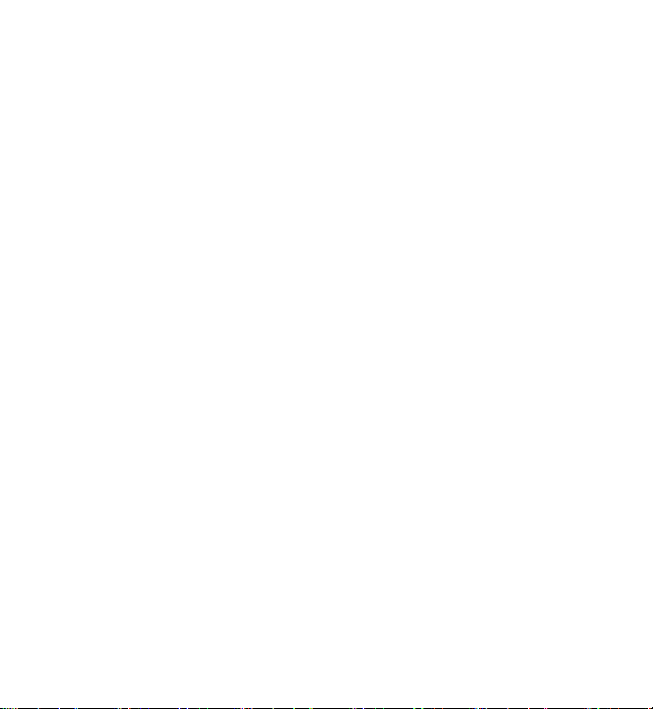
Finne hjelp
du vil forlenge driftstiden for enheten, velger du Pakkedatatilkobling > Ved
behov.
● Programmet Kart laster ned ny kartinformasjon når du går til nye områder på
kartet, og dette fører til økt batteriforbruk. Du kan forhindre automatisk
nedlasting av nye kart.
● Hvis signalstyrken i mobilnettverket varierer mye i et område, må enheten søke
etter tilgjengelige nettverk gjentatte ganger. Dette fører til økt batteriforbruk.
Hvis du har angitt dobbeltmodus som nettverksmodus i nettverksinnstillingene,
søker enheten etter 3G-nettverket. Hvis enheten bare skal bruke GSM-nettverket,
velger du Meny > Innstillinger og Tilkobling > Nettverk >
Nettverksmodus > GSM.
● Bruk av bakgrunnsbelysningen for displayet fører til økt batteriforbruk. I
displayinnstillingene kan du justere lysstyrken i displayet og endre
tidsavbruddsperioden for utkobling av bakgrunnslyset. Velg Meny >
Innstillinger og Telefon > Display > Lysstyrke eller Tidsavbrudd for lys.
● Hvis programmer er åpne i bakgrunnen, økes belastningen på batteriet. For å få
tilgang til programmene du ikke bruker, trykker du og holder inne menytasten,
og velger et program.
Frigjøre minne
Hvis du vil vise hvor mye plass som er ledig for ulike datatyper, velger du Meny >
Programm. > Kontor > Filbehandl..
Mange funksjoner på enheten bruker minnet for å lagre data. Enheten varsler deg
hvis den har lite minne i ulike minneområder.
Hvis du vil frigjøre minne, overfører du data til et kompatibelt minnekort (hvis
tilgjengelig), eller til en kompatibel PC.
Hvis du vil fjerne data du ikke trenger lenger, bruker du Filbehandling eller åpner
det aktuelle programmet. Du kan fjerne følgende:
● Meldinger i mappene i Meldinger og e-postmeldinger du har hentet fra
postkassen
© 2010 Nokia. Alle rettigheter forbeholdt. 15
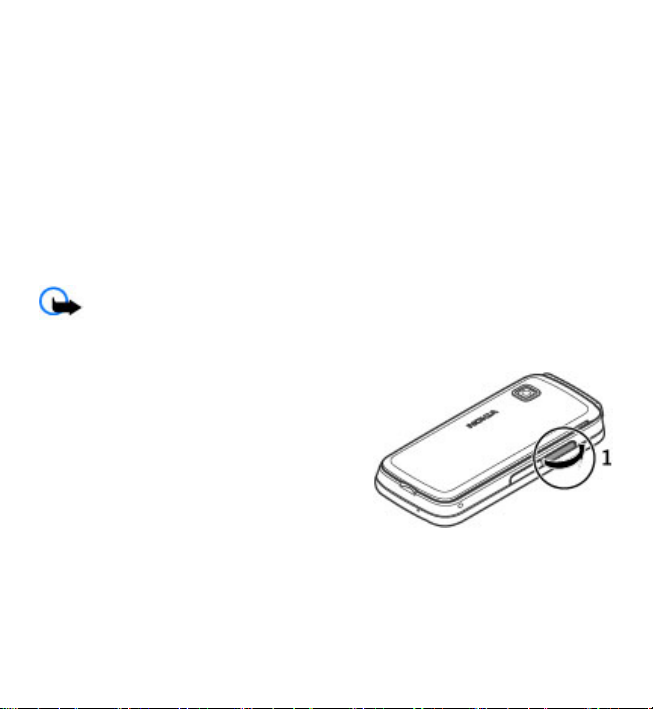
Komme i gang
● Lagrede Websider
● Kontaktinformasjon
● Kalendernotater
● Programmer som vises i Programbehandling, som du ikke trenger
● Installasjonsfiler (*.sis eller *.sisx) for programmer du har installert. Overfør
installasjonsfilene til en kompatibel datamaskin.
● Bilder og videoklipp i Galleri. Sikkerhetskopier filene til en kompatibel PC.
2. Komme i gang
Sette inn SIM-kortet
Viktig: For å forhindre skader på SIM-kortet, må du alltid fjerne batteriet før
du skal sette inn eller ta ut kortet.
Et SIM-kort kan allerede være satt inn i enheten. Hvis ikke, gjør du følgende:
1. Åpne dekselet til SIM-kortsporet.
© 2010 Nokia. Alle rettigheter forbeholdt.16
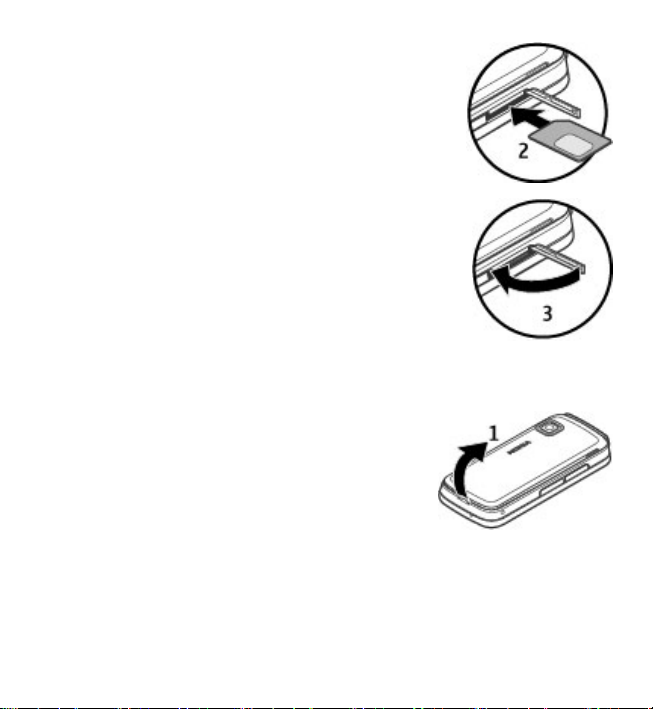
2. Sett inn et SIM-kort i SIM-kortsporet. Sørg for at
kontaktområdet på kortet vender opp, og at hjørnet med
hakket vender mot enheten. Skyv inn kortet.
3. Lukk dekselet til SIM-kortsporet. Kontroller at dekselet er
ordentlig lukket.
Hvis SIM-kortet ikke er satt ordentlig på plass, kan enheten
bare brukes i frakoblet-profilen.
Sette inn batteriet
Slå alltid av enheten og koble fra laderen før du tar ut batteriet.
1. Fjern bakdekselet.
Komme i gang
© 2010 Nokia. Alle rettigheter forbeholdt. 17
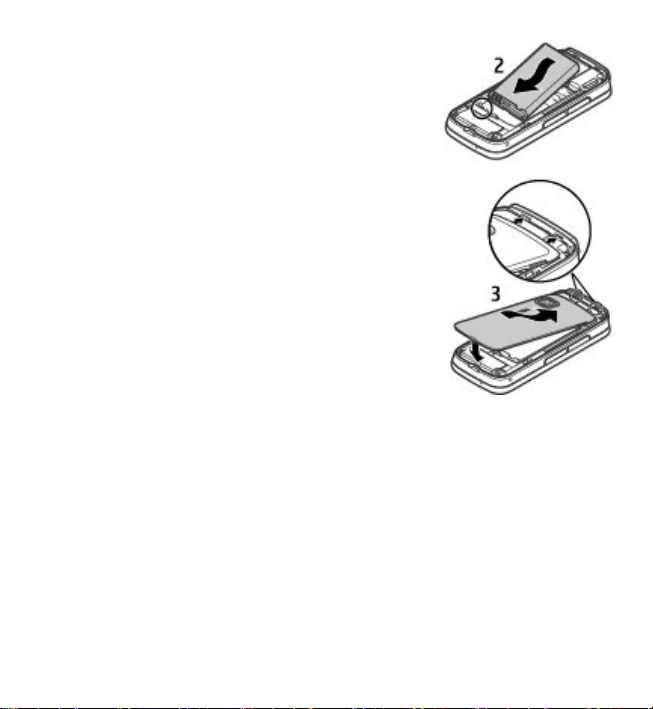
Komme i gang
2. Sett inn batteriet.
3. Sett dekselet på plass igjen ved å rette de nedre
låsesperrene mot tilhørende spor og trykke ned til
dekselet låses på plass.
Sette inn minnekortet
Bruk bare kompatible microSD- og microSDHC-kort som er godkjent av Nokia for
bruk med denne enheten. Nokia bruker godkjente industristandarder for
minnekort, men det kan hende at enkelte merker ikke er kompatible med denne
enheten. Kort som ikke er kompatible, kan skade kortet og enheten og ødelegge
data som er lagret på kortet.
© 2010 Nokia. Alle rettigheter forbeholdt.18
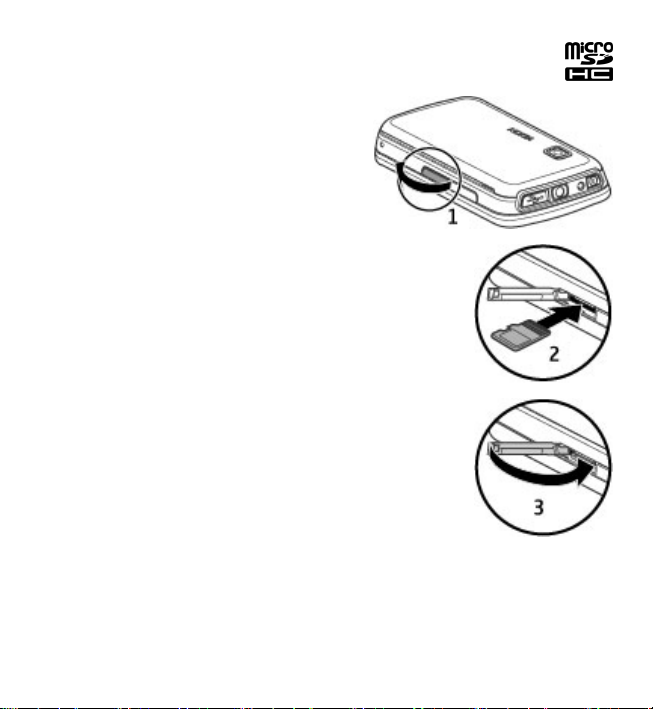
Komme i gang
1. Åpne dekselet til minnekortsporet.
2. Sett inn et kompatibelt minnekort i minnekortsporet. Kontaktområdet
på kortet skal vende opp. Skyv kortet inn. Du
hører et klikk når kortet låses på plass.
3. Lukk dekselet til minnekortsporet.
Kontroller at dekselet er ordentlig lukket.
Lade batteriet
Batteriet ble ladet delvis på fabrikken. Hvis enheten indikerer at batterinivået er
lavt, gjør du følgende:
1. Koble laderen til et strømuttak.
© 2010 Nokia. Alle rettigheter forbeholdt. 19
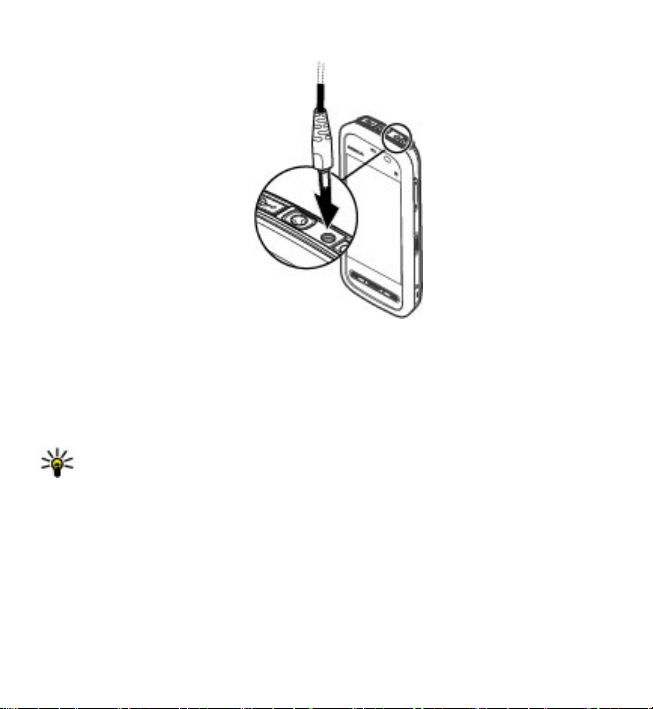
Komme i gang
2. Koble laderen til enheten.
3. Når enheten indikerer at batteriet er helt oppladet, kobler du laderen fra
enheten og så fra strømuttaket.
Det er ikke noen fast regel for hvor lenge det er nødvendig å lade batteriet, og du
kan bruke enheten mens batteriet blir ladet. Hvis et batteri er fullstendig utladet,
kan det ta flere minutter før ladeindikatoren vises på displayet, eller før du kan
bruke telefonen.
Tips: Koble laderen fra strømuttaket når laderen ikke er i bruk. Ladere som
er koblet til et strømuttak, bruker strøm selv når de ikke er koblet til enheten.
© 2010 Nokia. Alle rettigheter forbeholdt.20
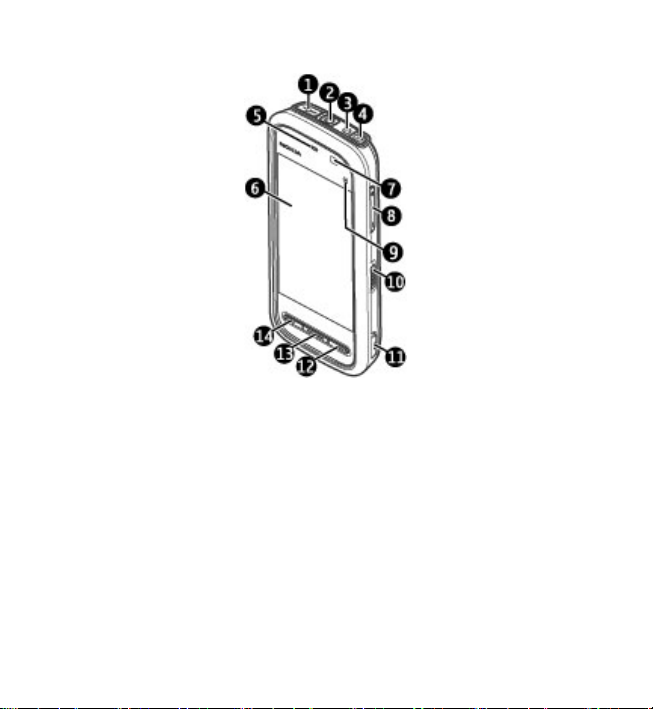
Taster og deler
1 — Mikro USB-kobling
2 — Nokia AV-kontakt (3,5mm)
3 — Laderkontakt
4 — Av/på-tast
5 — Høyttaler
6 — Berøringsskjerm
7 — Avstandsdetektor
8 — Volum-/zoometast
9 — Medietast
10 — Låsbryter
11 — Opptakstast
Komme i gang
© 2010 Nokia. Alle rettigheter forbeholdt. 21
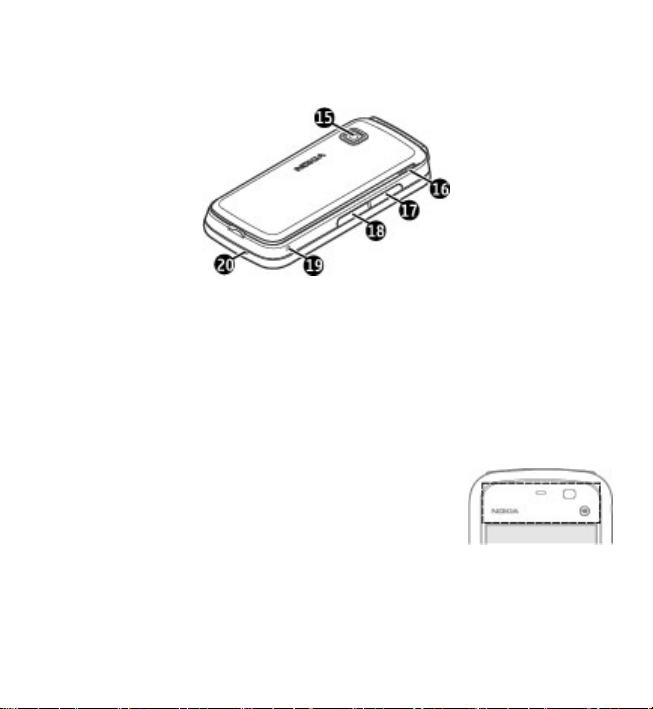
Komme i gang
12 — Avslutningstast
13 — Menytast
14 — Ringetast
15 — Kameralinse
16 — Høyttaler
17 — SIM-kortspor
18 — Minnekortspor
19 — Hull for håndleddsstropp
20 — Mikrofon
Enheten leveres også med en plekterpeker som kan festes til enheten med
håndleddsstroppen.
Ikke dekk området over berøringsskjermen, for eksempel
med en beskyttende film eller tape.
© 2010 Nokia. Alle rettigheter forbeholdt.22
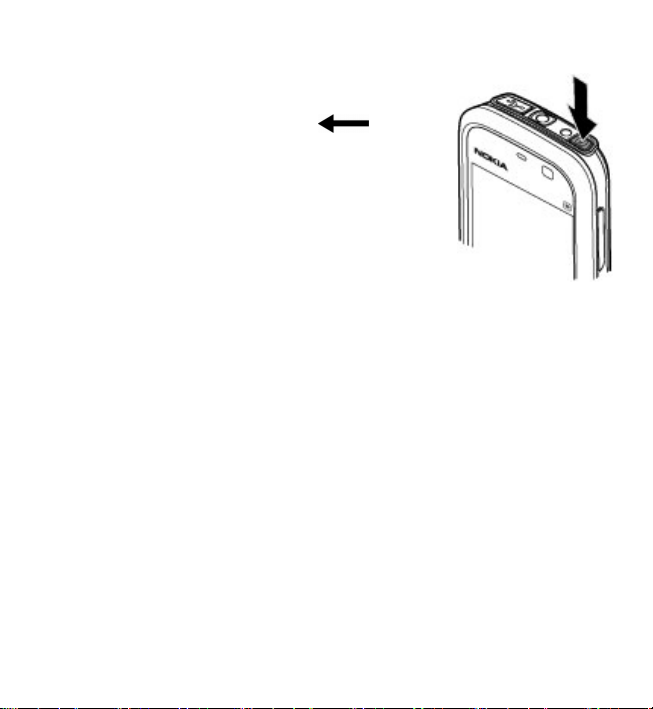
Komme i gang
Slå på enheten
1. Trykk av/på-tasten og hold den inne.
2. Hvis enheten ber om en PIN-kode eller en låsekode,
taster du den inn og velger OK. Velg
slette et tall. Den forhåndsinnstilte låsekoden er
12345.
3. Velg plasseringen. Hvis du velger feil plassering ved et
uhell, velger du Tilbake.
4. Angi dato og klokkeslett. Når du bruker 12-timers
tidsformat, kan du velge ethvert tall for å bytte mellom
AM og PM.
hvis du vil
Låse tastene og berøringsskjermen
Når du skal låse eller låse opp berøringsskjermen og tastene, skyver du låsebryteren
på siden av enheten.
Når berøringsskjermen og tastene er låst, er berøringsskjermen slått av og tastene
inaktive.
Skjermen og tastene kan låses automatisk etter en periode med inaktivitet. Hvis du
vil endre innstillingene for au tom ati sk lås ing av s kje rm o g tast er, vel ger du Meny >
Innstillinger og Telefon > Telefonbehandl. > Autom. tastelås > Tidsper.
autom. tastelås.
Startskjerm
Startskjermen er utgangspunktet ditt, der du kan samle alle viktige kontakter og
snarveier til programmer.
© 2010 Nokia. Alle rettigheter forbeholdt. 23
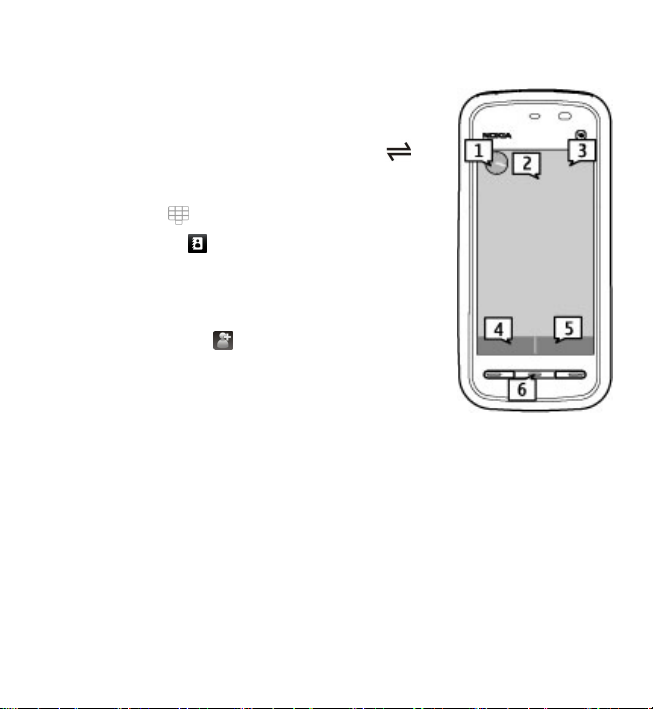
Komme i gang
Interaktive skjermelementer
Hvis du vil åpne klokkeprogrammet, velger du klokken (1).
Hvis du vil åpne kalenderen eller endre profilen, velger du
datoen eller profilnavnet (2).
Hvis du vil vise eller endre tilkoblingsinnstillinger (
vise hendelser du har gått glipp av, velger du øvre høyre
hjørne (3).
Velg Telefon eller
Velg Kontakter eller
Hvis du vil åpne hovedmenyen, trykker du menytasten (6).
(4) for å ringe.
(5) for å åpne kontaktlisten.
) eller
Ta i bruk kontaktfeltet
Hvis du vil ta i bruk kontaktfeltet og legge til kontakter på
startskjermen, velger du
følger instruksjonene.
> Valg > Ny kontakt og
Endre temaet på startskjermen
Hvis du vil endre temaet eller snarveiene på startskjermen,
velger du Meny > Innstillinger og Personlig >
Startskjerm.
Stryk for å låse opp
Trykk kort på på/av-tasten og stryk displayet for å låse opp enhetens display. Du
kan også stryke et låst display for å besvare et anrop, stoppe en kalenderalarm eller
stoppe en klokkealarm eller sette den i slumremodus. Følg de visuelle indikatorene.
Musikktaster
Når du spiller musikk eller hører på radioen i bakgrunnen, vises musikktaster
(avspilling/pause, hoppe bakover/fremover) på startskjermen.
© 2010 Nokia. Alle rettigheter forbeholdt.24
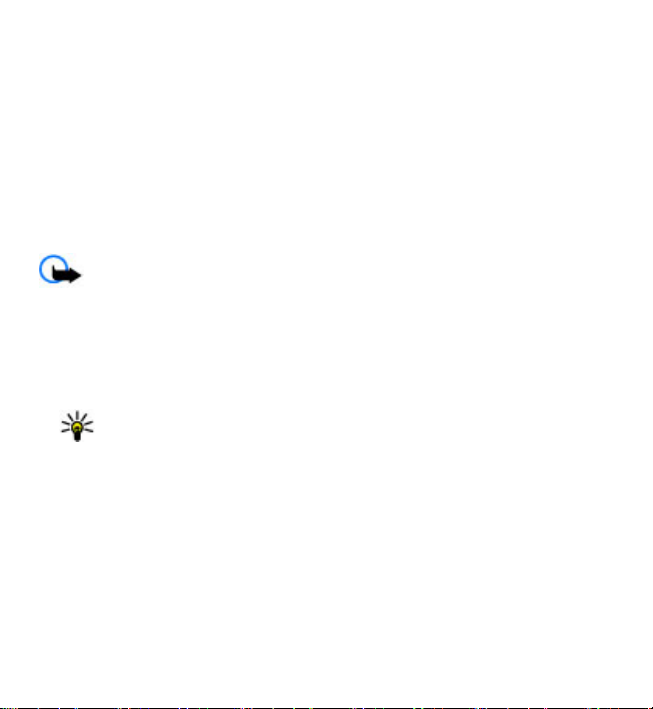
Komme i gang
Åpne menyen
Du kan åpne menyen ved å trykke menytasten.
Velg et program eller en mappe på menyen for å åpne programmet/mappen.
Handlinger for berøringsskjermen
Klikk og dobbeltklikk
Hvis du vil åpne et program eller et annet element på berøringsskjermen, klikker
du vanligvis på det med fingeren. Hvis du vil åpne følgende elementer, må du
imidlertid klikke på dem to ganger.
Viktig: Bruk bare en peker som er godkjent av Nokia for bruk sammen med
denne enheten. Bruk av annen peker kan oppheve en eventuell garanti som gjelder
for enheten, og kan ødelegge navigeringsskjermen. Unngå å lage riper i
navigeringsskjermen. Bruk aldri en vanlig penn eller blyant eller en annen spiss
gjenstand til å skrive på navigeringsskjermen.
● Listeelementer i et program, for eksempel Kladd-mappen i mappelisten under
Meldinger
Tips: Når du åpner en listevisning, er det første elementet allerede merket.
Hvis du vil åpne det merkede elementet, klikker du på det en gang.
● Programmer og mapper i menyen når listevisning er valgt
● Filer i en filliste, for eksempel et bilde i visningen for bilder og videoer i Galleri.
Hvis du klikker en fil eller lignende element en gang, åpnes det ikke, men det blir
merket. Hvis du vil se alternativene som er tilgjengelige for elementet, velger du
Valg eller, hvis det er tilgjengelig, et ikon på verktøylinjen.
Velg
I denne brukerdokumentasjonen kalles det å åpne programmer eller elementer ved
å klikke på dem en eller to ganger å 'velge'. Hvis flere elementer skal velges etter
© 2010 Nokia. Alle rettigheter forbeholdt. 25

Komme i gang
hverandre, er menyelementene du må velge, atskilt med piler. Hvis du vil velge
Valg > Hjelp, klikker du Valg, og deretter klikker du Hjelp.
Dra
Du drar ved å plassere fingeren på skjermen og dra den over skjermen. Hvis du vil
bla opp eller ned på en webside, drar du siden med fingeren.
Stryk
Du stryker ved å dra fingeren raskt mot høyre eller venstre på skjermen. Når du viser
et bilde, kan du stryke bildet mot høyre eller venstre
for å vise neste eller forrige bilde.
Stryke for å låse opp berøringsskjermen — Når
du skal låse opp berøringsskjermen uten å besvare et
anrop, stryker du fra høyre mot venstre. Ringetonen
slås automatisk av. For å besvare anropet trykker du
på ringetasten. For å avvise anropet trykker du på
avslutningstasten.
Stryke for å besvare et anrop — For å besvare et innkommende anrop stryker du
fra venstre mot høyre.
Stryke for å stoppe en alarm — N år du ska l s to ppe e n a larm , s tr yker du fr a ve ns tr e
mot høyre. Hvis du vil sette alarmen i slumremodus, stryker du fra høyre mot
venstre.
Bla
Hvis du vil bla opp eller ned i en liste som har blafelt, drar du glidebryteren på
blafeltet.
I noen listevisninger kan du bla ved å plassere fingeren på et listeelement og dra
opp eller ned. Hvis du vil bla gjennom kontakter, plasserer du fingeren på en kontakt
og drar opp eller ned.
Tips: Hvis du vil vise en kort beskrivelse av et ikon, plasserer du fingeren på
det. Det finnes ikke beskrivelser tilgjengelig for alle ikoner.
© 2010 Nokia. Alle rettigheter forbeholdt.26
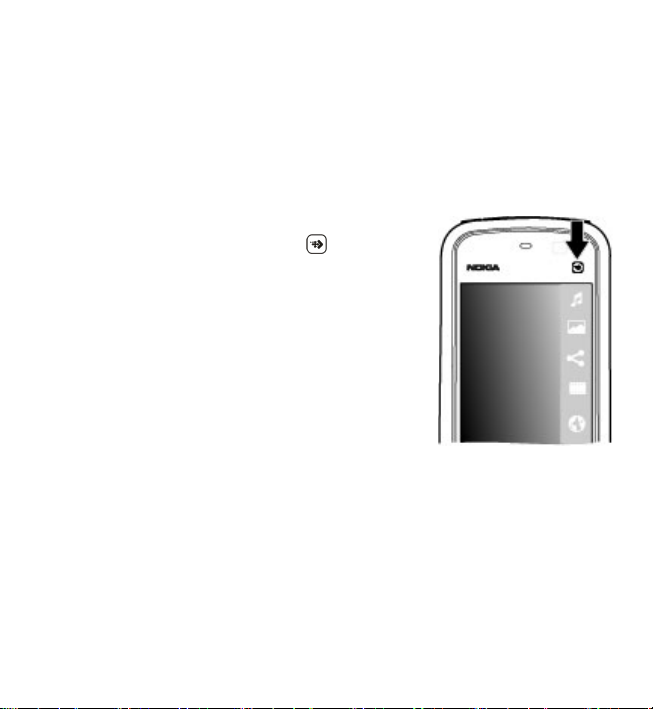
Komme i gang
Bakgrunnslys på berøringsskjermen
Bakgrunnslyset på berøringsskjermen blir slått av etter en viss periode uten
aktivitet. Klikk på skjermen hvis du vil slå på bakgrunnslyset.
Hvis berøringsskjermen og -tastene er låst, blir ikke bakgrunnslyset slått på når du
klikker på skjermen. Lås opp skjermen og tastene ved å skyve låsbryteren eller trykke
kort på av/på-tasten og stryke skjermen. Følg de visuelle indikatorene.
Medietast
Du åpner et program, for eksempel musikkspilleren eller
nettleseren, ved å velge medietasten (
mediefeltet, og deretter velge programmet.
) for å åpne
Endre ringetonen
Velg Meny > Innstillinger og Personlig > Profiler.
Du kan bruke profiler til å angi og tilpasse ringetoner, varseltoner for meldinger og
andre toner for ulike hendelser, miljøer eller grupper av personer som ringer. Hvis
du vil tilpasse en profil, går du til profilen og velger Valg > Tilpass.
© 2010 Nokia. Alle rettigheter forbeholdt. 27
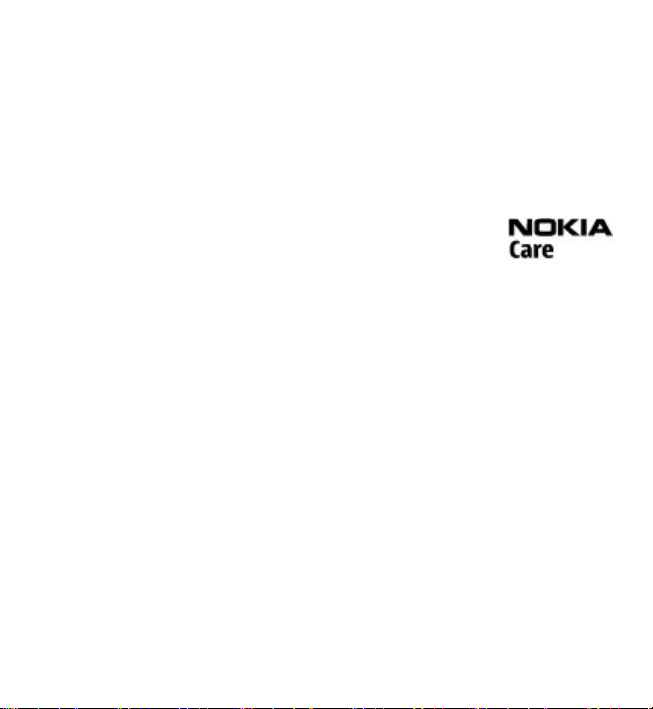
Enheten
Nokia brukerstøtte
På www.nokia.com/support eller ditt lokale Nokia-webområde finner du den
nyeste versjonen av denne håndboken, mer informasjon, nedlastinger og tjenester
knyttet til Nokia-produktet ditt.
Tjeneste for konfigurasjonsinnstillinger
Last ned konfigurasjonsinnstillinger, for eksempel MMS, GPRS, e-post og andre
tjenester for telefonmodellen din, fra www.nokia.com/support.
Nokia Care-tjenester
Hvis du trenger å kontakte Nokia Care-tjenester, kan du sjekke listen
over lokale Nokia Care-kontaktsentre på www.nokia.com/
customerservice.
Vedlikehold
For vedlikeholdstjenester kan du finne ditt nærmeste Nokia Care-kundesenter på
www.nokia.com/repair.
3. Enheten
Telefonkonfigurasjon
Når du slår på enheten første gang, vises programmet for telefonkonfigurasjon.
Hvis du vil åpne programmet for telefonkonfigurasjon senere, velger du Meny >
Programm. > Tlf.konfig..
Velg Innst.veiv. for å konfigurere tilkoblingene for enheten.
Hvis du vil overføre data til enheten fra en kompatibel Nokia-enhet, velger du
Overføring.
Valgene som er tilgjengelige, kan variere.
© 2010 Nokia. Alle rettigheter forbeholdt.28
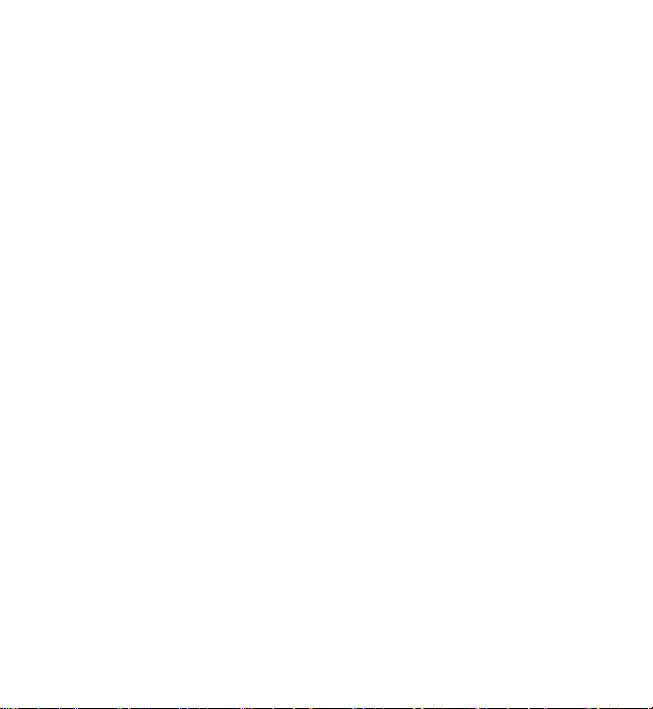
Enheten
Overføre innhold
Du kan bruke programmet Overføring til å kopiere innhold, for eksempel
telefonnumre, adresser, kalenderelementer og bilder, fra den forrige Nokiaenheten din.
Innholdet som kan overføres, avhenger av enhetsmodellen du vil overføre innhold
fra. Hvis enheten støtter synkronisering, kan du også synkronisere data mellom
enhetene. Enheten din varsler deg hvis den andre enheten ikke er kompatibel.
Hvis den andre enheten ikke kan slås på uten et SIM-kort, kan du sette SIM-kortet
ditt i enheten. Når enheten slås på uten SIM-kort, vil Frakoblet-profilen automatisk
aktiveres, og overføringen kan gjennomføres.
Overføre innhold for første gang
1. Hvis du vil hente data fra den andre enheten for første gang, velger du Meny >
Programm. > Overføring på enheten din.
2. Velg tilkoblingstypen du vil bruke til å overføre dataene. Begge enhetene må
støtte den valgte tilkoblingen.
3. Hvis du velger Bluetooth-tilkobling som tilkoblingstype, må de to enhetene
kobles til hverandre. Hvis du vil at enheten din skal søke etter enheter med
Bluetooth-tilkobling, velger du Fortsett. Velg enheten du vil overføre innhold
fra. Du blir bedt om å angi en kode på enheten din. Angi en kode (1-16 tegn) og
velg OK. Angi den samme koden på den andre enheten og velg OK. Enhetene er
nå koblet sammen.
Overføring-programmet finnes kanskje ikke på noen eldre Nokia-modeller. I
slike tilfeller sendes Overføring-programmet til den andre enheten som en
melding. Hvis du vil installere Overføring-programmet på den andre enheten,
åpner du meldingen og følger instruksjonene på skjermen.
4. På enheten din velger du innholdet du vil overføre fra den andre enheten.
Når overføring har startet, kan du avbryte den og fortsette senere.
Innholdet overføres fra minnet i den andre enheten til den tilsvarende plasseringen
på enheten din. Overføringstiden avhenger av mengden data som skal overføres.
© 2010 Nokia. Alle rettigheter forbeholdt. 29
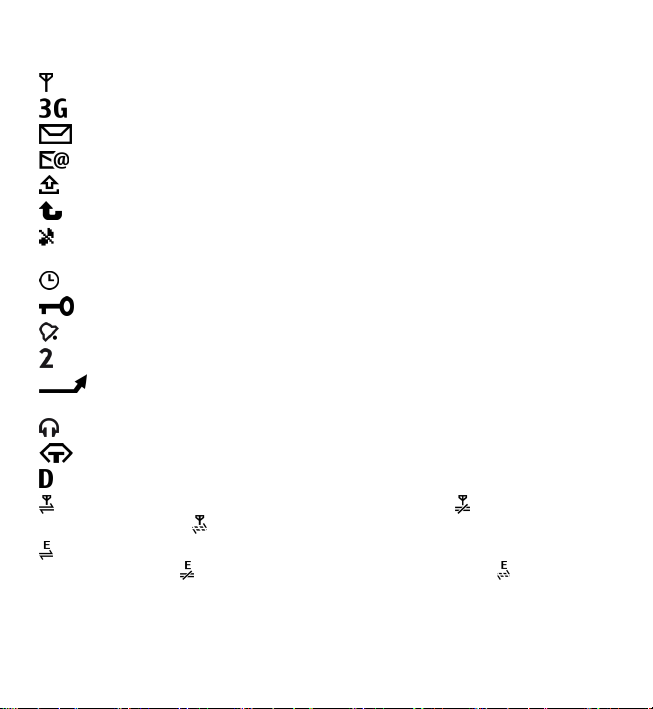
Enheten
Displayindikatorer
Enheten brukes i et GSM-nettverk (nettverkstjeneste).
Enheten brukes i et UMTS-nettverk (nettverkstjeneste).
Du har én eller flere uleste meldinger i mappen Innboks i Meldinger.
Du har mottatt ny e-post i den eksterne postkassen.
Det finnes meldinger som ikke er sendt, i mappen Utboks.
Du har ubesvarte anrop.
Ringetypen er satt til Lydløs, og varseltonene for meldinger og e-post er
deaktivert.
En tidsbestemt profil er aktiv.
Berøringsskjermen og tastene er låst.
En klokkealarm er aktiv.
Den andre telefonlinjen er i bruk (nettverkstjeneste).
Alle anrop til enheten viderekobles til et annet nummer (nettverkstjeneste).
Hvis du har to telefonlinjer, angir et nummer den aktive linjen.
Et kompatibelt headset er koblet til enheten.
En kompatibel teksttelefon er koblet til enheten.
Et dataanrop er aktivt (nettverkstjeneste).
En GPRS-pakkedatatilkobling er aktiv (nettverkstjeneste). angir at tilkoblingen
er satt på venting, og
En pakkedatatilkobling er aktiv i en del av nettverket som støtter EGPRS
(nettverkstjeneste).
tilkobling er tilgjengelig. Ikonene angir at EGPRS er tilgjengelig i nettverket, men
enheten bruker ikke nødvendigvis en EGPRS-tilkobling til å overføre data.
angir at en tilkobling er tilgjengelig.
angir at tilkoblingen er satt på venting, og angir at en
© 2010 Nokia. Alle rettigheter forbeholdt.30
